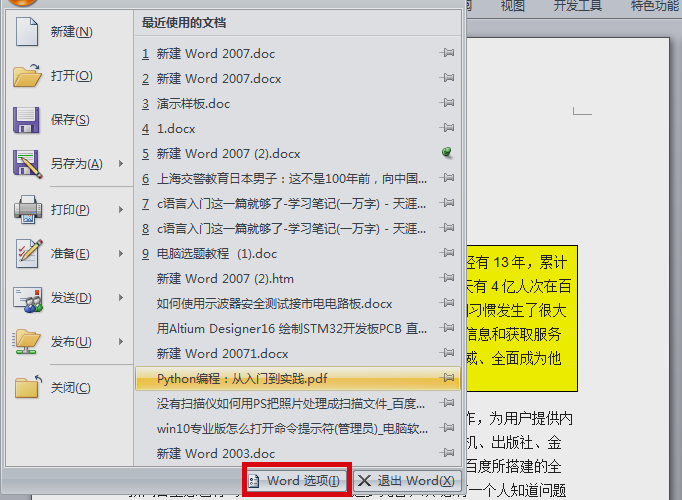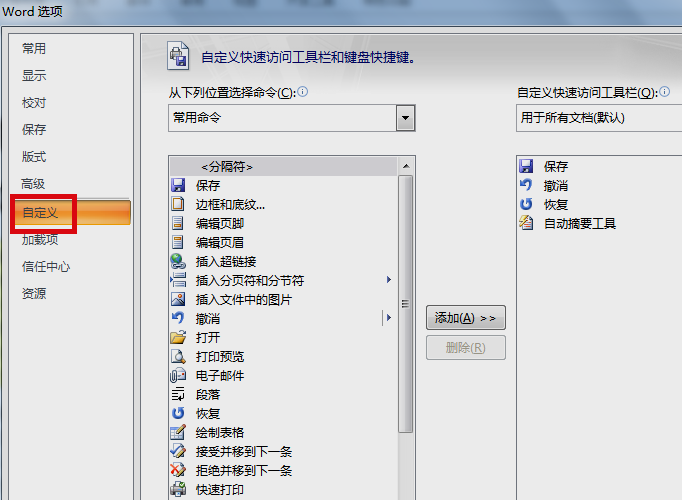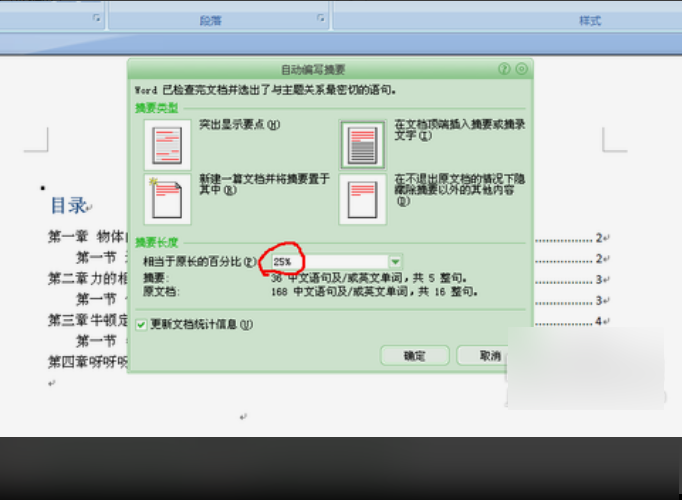Word文档如何自动生成摘要
在word选项中开启自动摘要工具,然后点击“自动摘要”选项设置后即可自动生成摘要,具体操作请参照以下步骤。
1、首先打开word文档后点击左上角的office按钮,在其界面中选择右下角的“word选项”点击。
2、然后在弹出的“word选项”对话框中,点击左边的“自定义”。
3、然后在“从下列位置选择命令”中选择“所有命令”选项,在下面的命令栏中找到“自动摘要工具”。
4、然后点击“添加”按钮将命令添加到右面的工具栏中,点击“确定”将其加入快速访问工具栏。
5、接着点击快速访问工具栏中的“自动摘要工具”下拉菜单中的“自动摘要”选项。
6、弹出“自动编写摘要”对话框,可在其中更改“相当于原长的百分比”,并选择摘要类型,将摘要设置在文档顶部、突出显示要点、新建文档生成摘要等摘要格式。
7、然后在文档顶端插入摘要或摘录文字,即可生成摘要。完成以上设置后,即可在Word文档中自动生成摘要。
声明:本网站引用、摘录或转载内容仅供网站访问者交流或参考,不代表本站立场,如存在版权或非法内容,请联系站长删除,联系邮箱:site.kefu@qq.com。
阅读量:41
阅读量:93
阅读量:29
阅读量:42
阅读量:55